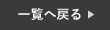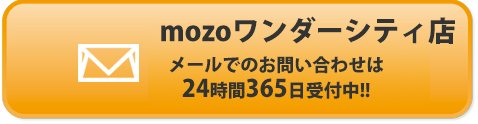普段からコントロールセンターを使っている方はどれくらいいるのでしょうか?
Wi-Fiのオンオフや画面の明るさ、音量の調整などをコントロールセンターで設定を行っている方はいらっしゃると思いますが、他にも便利な機能があるのはご存知でしょうか?
今回は、コントロールセンターで設定できる、3つの機能についてご紹介します!
コントロールセンターを使いこなすと、時短にもなるので、是非最後まで読んでいってください。
コントロールセンターの機能を使おう
まず初めに、コントロールセンターについてご紹介します。
コントロールセンターとは、通常であれば設定画面より色々な設定を行わないといけませんが、iPhoneの画面右上を下にスワイプするとコントロールセンターが表示され、一部の設定がこの画面からワンタッチで可能になります。
この中でWi-FiやBluetoothのオンオフや、画面の明るさの調整、音楽の再生などを簡単に行えます。
ライトの明るさの強弱を設定する
まず初めに、ライトの明るさの強弱を設定する方法についてご紹介します。
例えば、ライトの点灯はロック画面の左下にあるアイコンを押せば簡単に起動できますが、ライトの明るさの調整は出来ません。
でも実はコントロールセンターでワンタッチで明るさの設定ができるのはご存知でしたでしょうか?
❶まず初めに、iPhoneの画面の右上から下にスワイプし、コントロールセンターを開きます。
❷続いて、赤枠部分のライトのアイコンを長押しします。
❸最後に、ご自身の設定したい明るさに調整してください。

タイマーを一瞬で起動する
続いて、コントロールセンターでタイマーの設定をする方法についてご紹介します。
通常、タイマーの起動は時計アプリからとなりますが、実はコントロールセンターでワンタッチでタイマーが起動出来ます。
例えば、お料理中に時間を測りたいって時に便利なので、是非ご活用ください!
❶まず初めに、iPhoneの画面の右上から下にスワイプし、コントロールセンターを開きます。
❷続いて、赤枠部分のタイマーのアイコンを長押しします。
❸最後に、設定したいタイマーの時間を調整してください。

集中モードの機能を選択する
最後に、コントロールセンターから集中モードの機能を選択する方法をご紹介します。
集中モードは、運転中や勉強中など通知が来てほしくない時に設定する機能ですが、その中でもその時によって設定するモードがあります。
実は、そのモードの設定をわざわざ設定画面から行わなくてもコントロールセンターで一瞬で選択できます。
❶まず初めに、iPhoneの画面の右上から下にスワイプし、コントロールセンターを開きます。
❷続いて、赤枠部分の集中モードを長押しします。
❸最後に、ご自身の設定したいモードを選択してください。

まとめ
今回は、コントロールセンターの機能を使う方法についてご紹介しましたが、いかがでしたでしょうか?
使いこなすと大変便利で、時短にもなるので作業効率もアップします!
是非、本日からご活用ください!
スマートクールmozoワンダーシティ店ではiPhoneの修理を行なっております。
iPhoneが故障した場合は、一度当店へお問い合わせください!
オンラインでの事前のご予約もお受け付けしております。
 店舗情報
店舗情報
| 店舗名 | スマートクール mozoワンダーシティ店 |
|---|---|
| 住所 | |
| 電話番号 | 052-908-4033 |
| 店舗責任者 | 佐藤 洋和 |
| 営業時間 | 10:00〜21:00 年中無休 |
| メール送信先 | info@smartcool-mozo.com |